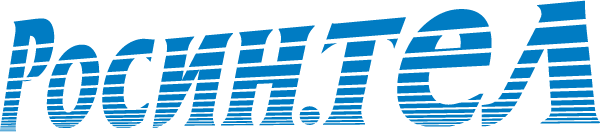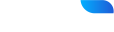менеджеры: 8 (48762) 9-99-00,
8 (953) 193-40-02, 8 (953) 433-82-02
техподдержка: 8 (48762) 9-99-90
г. Новомосковск, ул. Калинина, 24-бменеджеры: 8 (48746) 7-99-00,
8 (953) 193-40-02, 8 (953) 433-82-02
техподдержка: 8 (48746) 7-99-90
г. Богородицк, ул. Коммунаров, д. 111менеджеры: 8 (48761) 9-99-00,
8 (953) 193-40-03, 8 (950) 913-58-15
техподдержка: 8 (48761) 9-99-90
г. Тула, проспект Ленина, 57, офис 414менеджеры: 8 (4872) 37-99-00
техподдержка: 8 (4872) 37-99-90
г. Венев, микрорайон Южный, д. 68менеджеры: 8 (48745) 22-9-10
техподдержка: 8-800-775-58-45,
8-920-755-29-10
г. Киреевск, ул. Октябрьская, д. 53 г, 1 этаж, офис 5 («Дом быта»)менеджеры: 8 (48754) 4-99-00
техподдержка: 8-800-775-58-45,
8-920-749-10-22
г. Болохово, ул. Первомайская, д. 15менеджеры: 8 (48754) 4-99-90
техподдержка: 8-800-775-58-45,
8-920-742-60-50
г. Узловая, ул. Гагарина, 33менеджеры: 8 (48731) 9-99-00
техподдержка: 8 (48731) 9-99-90
МТС: 8 (910) 077-25-25
Билайн: 8 (961) 267-99-22
Мегафон: 8 (920) 775-75-72
Теле2: 8 (953) 969-25-52
Настройка приложения TRASSIR Client
Установить приложение TRASSIR Client на устройства с операционными системами Android и iOS Вы можете из магазинов приложений Play Маркет и AppStore.
После установки приложения TRASSIR Client запустите его.
Пролистайте в информационном окне все сообщения кнопкой «ПРОДОЛЖИТЬ» или нажмите стрелку назад в верхнем левом углу.
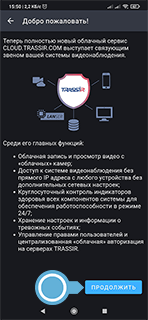
В следующем окне нажмите на серый неактивный пункт меню «Соединение с облаком».
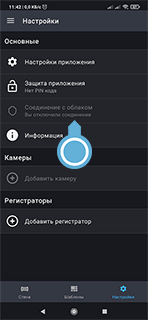
Введите адрес электронной почты и пароль, с которыми ранее зарегистрировались и нажимите кнопку «ВОЙТИ».
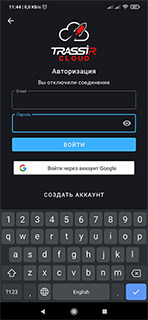
Приложение автоматически вернется на экран настроек. Проверяем, что под пунктом меню «Соединение с облаком» отображается статус «Соединение установлено». Нажимаем на пункт меню «Добавить регистратор».
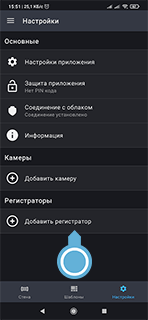
На экране выбора регистратора нажимаем на пункт «VideoServer [trassir@rosintel.com]».
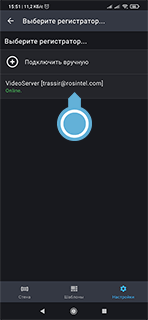
После подключения к регистратору появится экран настроек данного регистратора. Статус подключения должен быть «Соединение установлено». На этом настройка приложения закончена. Для того, чтобы отобразить доступные камеры, нужно нажать на пиктограмму «Стена» в нижней части экрана приложения.
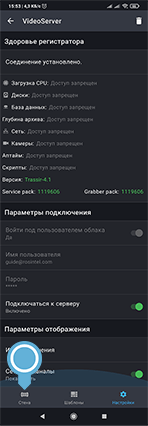
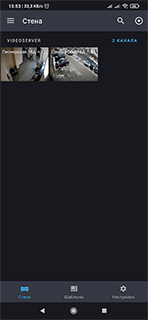
При нажатии на камеру изображение становится крупнее.
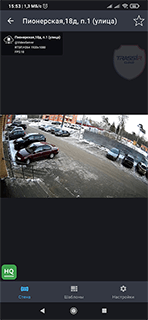
Если повернуть телефон горизонтально, то изображение с камеры открывается на весь экран.